ثم اكتب تعليقك
iCareFone Transfer - الحل رقم 1 لنقل بيانات WhatsApp
نقل ونسخ احتياطي واستعادة WhatsApp دون إعادة تعيين بنقرات
نقل الواتس اب بدون إعادة الضبط
نقل WhatsApp بسهولة دون إعادة التعيين
إذا كنت من مستخدمي ايفون وقررت الترقية إلى ايفون جديد ، لكنك لا تعرف كيف نقل الواتساب من ايفون لايفون، فاتبع هذا الدليل ، فقد قمنا بتغطية بعض الطرق الأكثر شيوعًا وسهولة في الاستخدام التي يمكنك تستخدم لنقل بيانات الواتس من ايفون الى ايفون.
هناك عدد من الطرق التي يمكنك استخدامها لتحقيق هذا الهدف ، لكننا أدرجنا بعضًا من أبسط الطرق التي يمكنك محاولة نقل محادثات الواتس اب من ايفون الى ايفون. لقد أوضحنا أيضًا هذه الطرق في دليل خطوة بخطوة ، واتبعها بعناية.
في هذا الجزء ، سنخبرك بكيفية نقل محادثات الواتس اب من ايفون الى ايفون بأفضل 3 طرق بما في ذلك الطريقة المباشرة ، من النسخ الاحتياطي لـ iTunes ، والدردشة عبر البريد الإلكتروني. يجب أن تجد أفضل طريقة لمعرفة ذلك.
Tenorshare iCareFone Transferهو برنامج نقل محادثات الواتس اب من ايفون الى ايفون الذي يدعم iPhone والذي يأتي مع 6 أدوات صغيرة مقسمة بشكل إضافي تفي بمواقف ومتطلبات مختلفة. إنه يعتني بمشاكل مثل توقف iOS وإصلاحات الأداء وأداة نقل البيانات ومعالج النسخ الاحتياطي. يمكنه استخدامه لنقل بيانات الواتس من ايفون الى ايفون ، هكذا تفعل ذلك:
قم بتنزيل iCareFone Transfer على جهاز الكمبيوتر الخاص بك ، وقم بتشغيله وتوصيل جهاز iPhone الخاص بك واستهدف iPhone بجهاز الكمبيوتر عبر كابل USB. انقر فوق "نقل" من الواجهة الرئيسية.
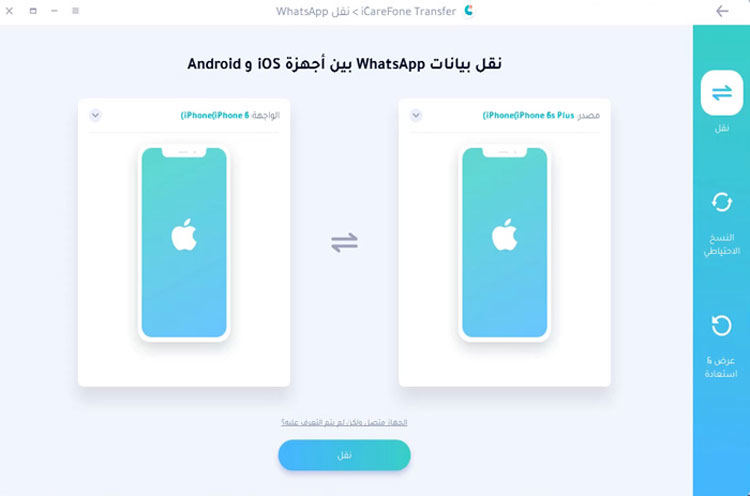
بعد ذلك ، سيقوم بعمل نسخة احتياطية من بيانات WhatsApp على الجهاز المصدر ، فقط كن صبورًا لانتظار اكتماله.
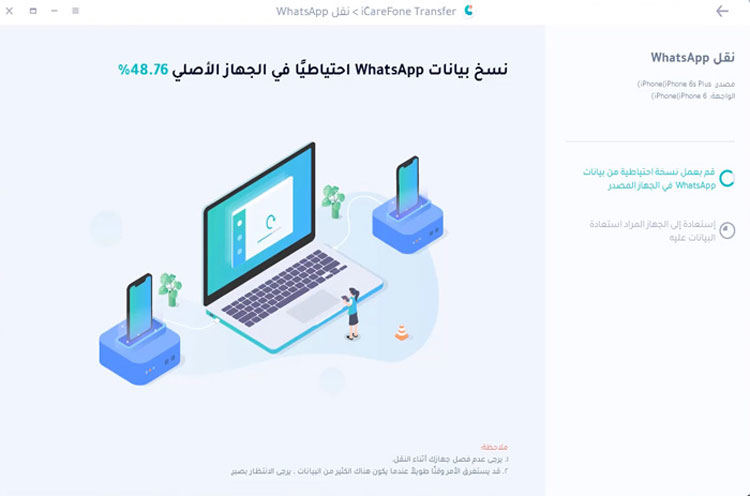
تأكد إذا قمت بتسجيل الدخول إلى WhatsApp على جهازك المستهدف. أو ستكون بيانات WhatsApp الخاصة بك غير مرئية.
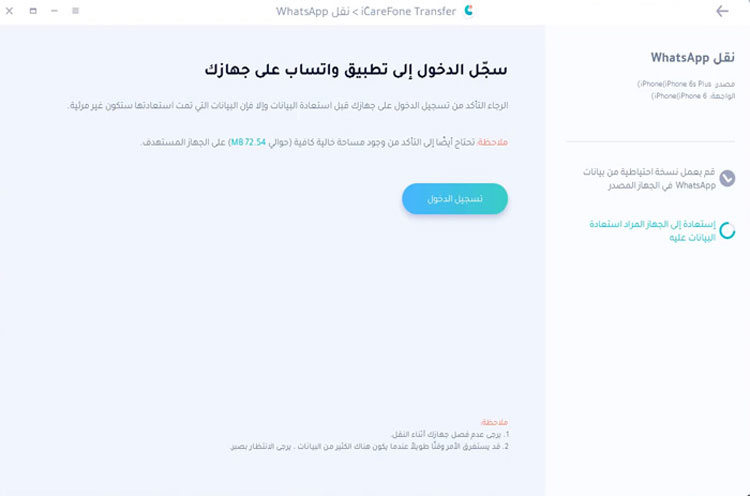
فقط انتظر لفترة من الوقت ولا تفصل أجهزتك أثناء قيام البرنامج باستعادة البيانات إلى الجهاز المستهدف.
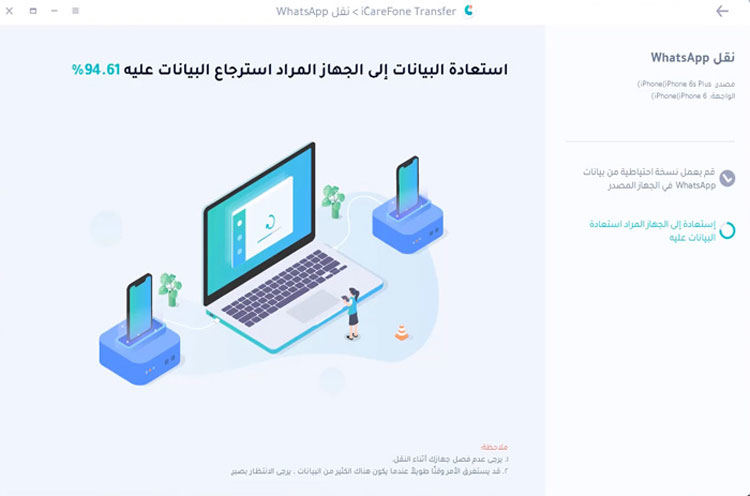
عندما تظهر الواجهة التالية ، فهذا يعني أن عملية النقل قد اكتملت.
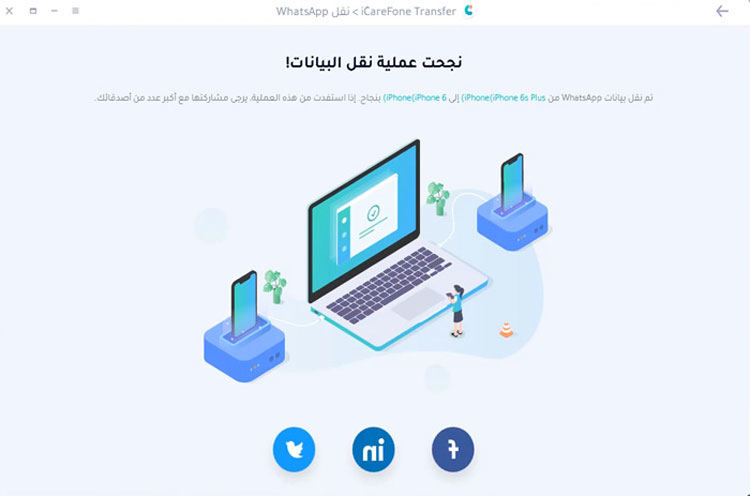
يبدو الأمر بسيطًا ، ستستخدم ميزة الواتس حيث يمكنك إرسال جميع رسائلك إلى أي هاتف آخر عبر البريد الإلكتروني. من السهل جدًا القيام فقط باتباع هذه الخطوات:
بعد ذلك ، ستحتاج إلى تحديد سجل الواتس الذي ترغب في ترحيله.
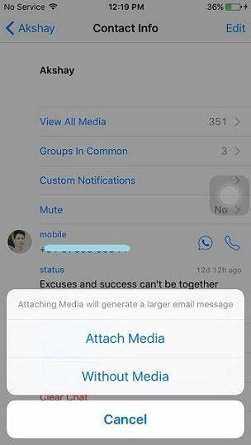
الخطوة 6: الآن ، ما عليك سوى كتابة البريد الإلكتروني والنقر على "إرسال".
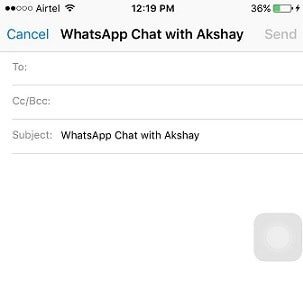
الجانب السلبي الوحيد لهذه الطريقة هو أنه يمكنه نقل الواتساب من ايفون لايفون ولكنه لن يقوم بمزامنة المحادثات داخل التطبيق.
بالإضافة إلى إدارة الموسيقى, iTunes هي أيضًا أداة نسخ احتياطي مصممة خصيصًا لمستخدمي iOS. وبالتالي ، يمكنك الاستفادة من iTunes لنقل رسائل WhatsApp من iPhone إلى iPhone بنقرة واحدة. لكن النقص في هذه الطريقة هو أن بياناتك ستفقد لأنها ستحل محل البيانات الحالية على جهاز iPhone المستهدف. أيضًا ، لا يمكنك نسخ البيانات احتياطيًا بشكل انتقائي ، مثل بيانات WhatsApp ، فسيقوم بنسخ جميع الملفات احتياطيًا.
إليك دليل خطوة بخطوة يجب اتباعه
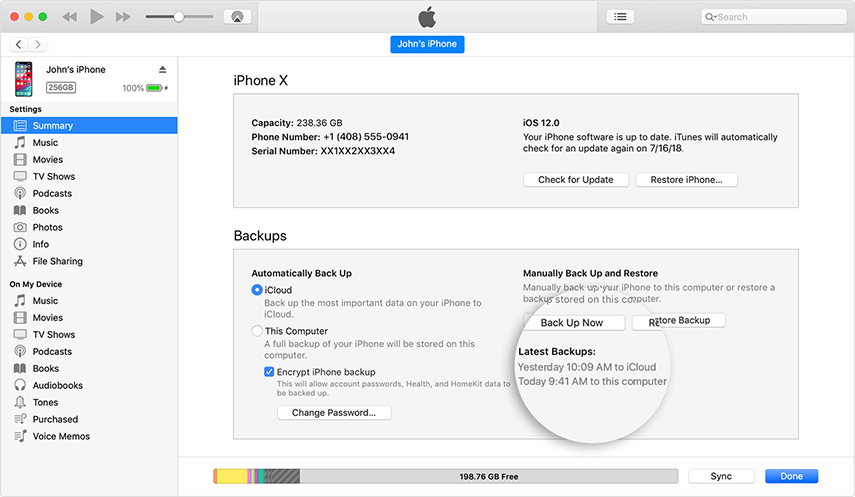
هل ما زلت تتساءل عما إذا كانت هناك طرق أخرى بعد قراءة الحلول أعلاه؟ الآن ، سنقدم طريقتين حول كيفية استخدام نسخة iCloud الاحتياطية لاستعادة نسخة WhatsApp الاحتياطية.
تتضمن هذه الطريقة استخدام ميزة النسخ الاحتياطي لتطبيق WhatsApp لحفظ الرسائل ثم استعادتها مرة أخرى على جهاز آخر وهو Android في هذه الحالة. إذا كنت تريد معرفة كيفية نقل رسائل WhatsApp من iPhone إلى iPhone ، فاتبع هذه الطريقة. هذه هي الطريقة التي يمكنك بها القيام بذلك خطوة بخطوة :
الخطوة 4: ستتمكن من رؤية أحدث النسخ الاحتياطية ويمكنك أيضًا النسخ الاحتياطي يدويًا بالنقر فوق الزر "نسخ احتياطي الآن".
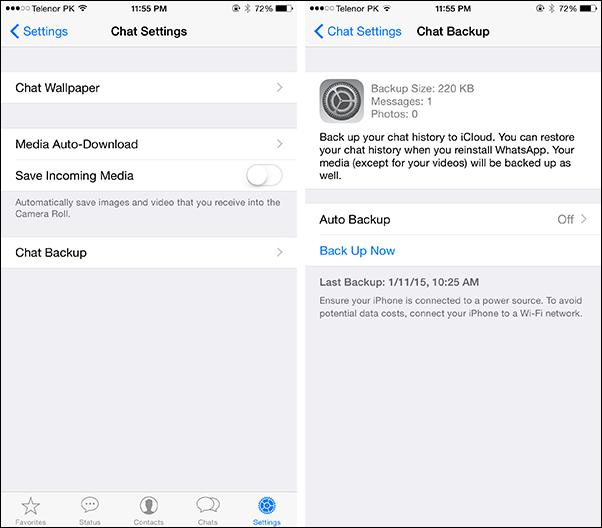
تتناسب هذه الطريقة بالفعل مع نقل WhatsApp من جهاز iPhone قديم إلى iPhone جديد ، خاصةً أنك لم تقم بإعداد جهاز iPhone الجديد أو أنك ستمحو جهاز iPhone المستهدف.
ما عليك سوى تسجيل الدخول إلى حساب iCloud نفسه حيث تمت مزامنة WhatsApp معه .

لقد قمنا بتغطية 5 طرق يمكنك استخدامها لنقل دردشات الواتس من ايفون الى ايفون بسهولة بالغة. لدينا أداة مشتركة ورائعة - iCareFone Transfer والتي يمكن استخدامها للحفاظ على صحة جهاز iPhone الخاص بك ويمكنه أيضًا نقل الواتس من ايفون الى ايفون بسهولة بالغة .
ثم اكتب تعليقك
بقلم Mahra Mariam
2025-12-15 / مشاكل ل WhatsApp